昨今ではコロナをきっかけに多くの企業でウェビナーでのオンラインセミナー実施が当たり前になりました。ブラウザやアプリから簡単に参加することができる点や、リアルタイム配信や録画配信など企業側にあった配信方法を選択できる点が使い勝手良いと評価されています。今回はZoomウェビナーの開催方法やZoomミーティングとの違いについて解説していきます。
ZOOMミーティングとZOOMウェビナーって何が違うんだろう?
ZOOMウェビナーは大規模なセミナー向けだね!
違いも含めて調べてみよう。
Zoomウェビナーとは?
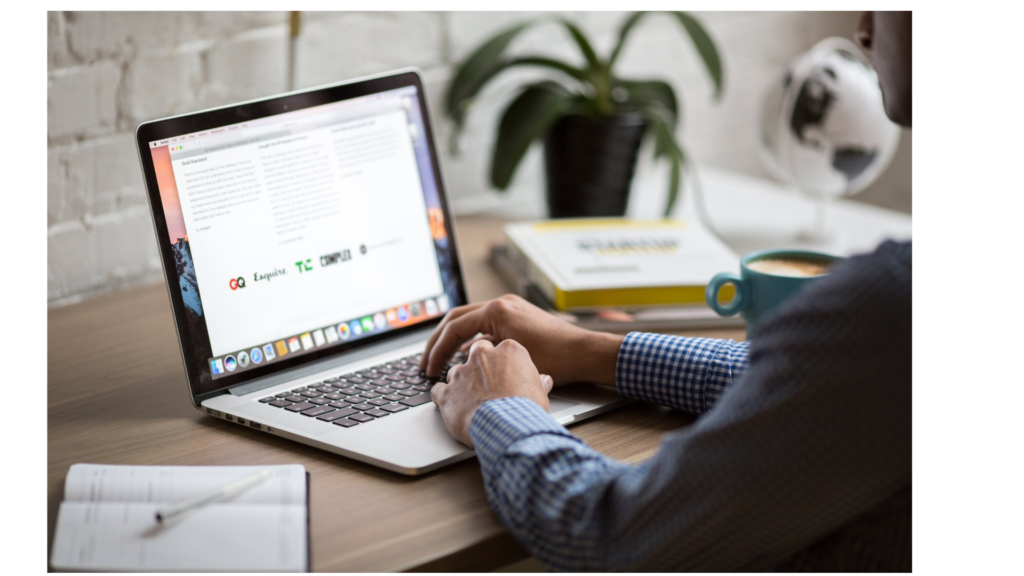
Zoomの機能の1つでウェブでセミナーを開くことができる機能
ウェビナーとは「ウェブ」と「セミナー」を組み合わせた造語で、オンライン上でセミナーや講演を実施することを意味します。これまでのリアルイベントと異なり、URLをクリックするだけでウェブブラウザやアプリから簡単に参加することが可能となりました。セミナー開催側にとっては会場の手配などの工数や費用削減だけではなく、参加者を全国各地から募ることができるようになり、営業効率も格段とアップしました。
ウェビナーについて特徴や導入メリットについて知りたいという方はこちらの記事を参考にしてみてください。
ウェビナーはウェブで行うセミナーのこと!導入メリットから注意点まで徹底解説!
Zoomミーティングとの違い
Zoomというと「Webミーティング」や「オンライン商談」としてのイメージが強いかと思います。Zoomミーティングでは社内会議や社外での商談として利用することを想定しているため、基本は双方向で画面共有や音声共有などが利用できるような仕組みです。一方でZoomウェビナーの場合は、セミナーや講演としての利用を想定しているため、ホスト側のみが画面共有や音声共有ができるような仕様となっています。参加者は画面や音声共有がオフとなった状態で参加するため、セミナー中でも邪魔になることなく入退室が可能です。
下記表でZoomミーティングとZoomウェビナーとでの機能を比較してみました。ZoomミーティングよりもZoomウェビナーの方が大規模の人数でリオウすることができ、質疑応答などのセミナーで便利に活用することができる機能も搭載されています。
| Zoomミーティング | Zoomウェビナー | |
| 目的 | 小規模から大規模のグループ ・顧客対応会議 ・営業会議 ・研修会 | 大規模のイベントや公共放送 ・対話集会 ・四半期ごとのミーティングなど ・教育講演 |
| カメラ・マイク操作 | 全参加者 | ホスト・パネリスト |
| 視聴のみのユーザー | × | 〇 |
| 参加者一覧の閲覧 | 全参加者 | ホスト・パネリスト |
| 利用人数の上限 | 100~500人 | 100~10,000人 |
| メール通知 | × | 〇 |
| 画面共有 | 〇 | 〇 |
| テキストチャット | 〇 | 〇 |
| リアクション | 〇 | △※挙手だけ |
| 質疑応答 | × | 〇 |
| ファイル転送 | 〇 | 〇 |
| ホワイトボード | 〇 | 〇 |
| 投票 | 〇 | 〇 |
| 練習セッション | × | 〇 |
| 待機室 | 〇 | × |
| ライブ配信 | Facebook・Workplace by Facebook・YouTube・Custom Streaming Service | Facebook・Workplace by Facebook・YouTube・Custom Streaming Service |
| 録画・録音 | 〇 | 〇 |
| ブレークアウトルーム | 〇 | × |
Zoomウェビナーの代表的な機能
Zoomウェビナーではセミナーや講演での実施で効果的な機能が搭載されています。その中でも代表的な機能について紹介します。
- 挙手のリアクション
- Q&A
- ホワイトボード
- ウェビナーの投票
- 練習セッション
- ウェビナー終了後のレポート作成
ウェビナーの投票ではウェビナー中に投票を開始して、結果を画面上で共有することができます。リアルイベントとは異なり、参加者の顔や会場の雰囲気を感じることができないため、なかなか参加者の状態を把握することは難しいです。
アイスブレイクなどでウェビナーの投票などを活用すると、参加者側もより能動的にセミナーに集中して積極的なQ&Aや挙手などのリアクションにつなげることが期待できます。
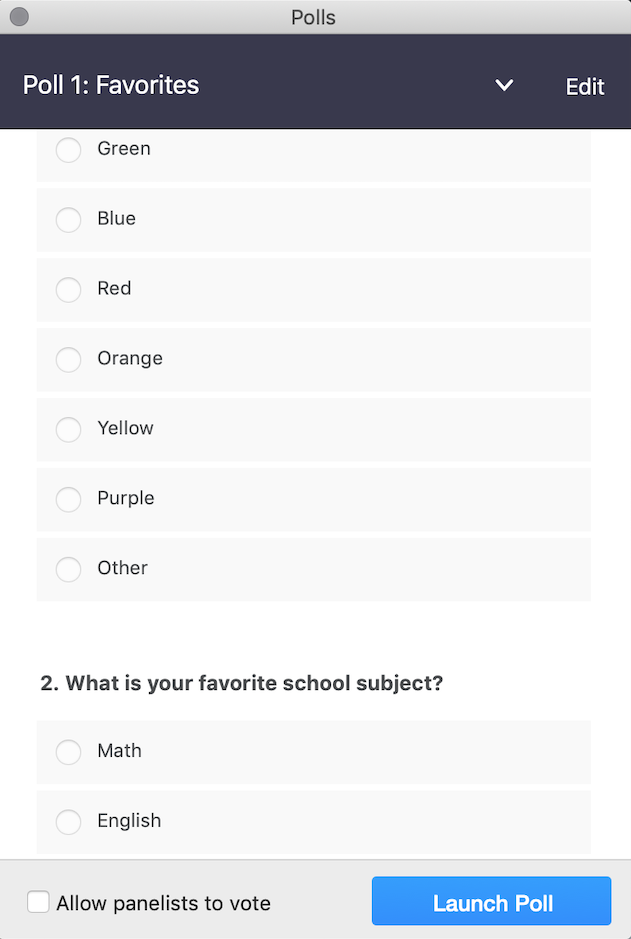
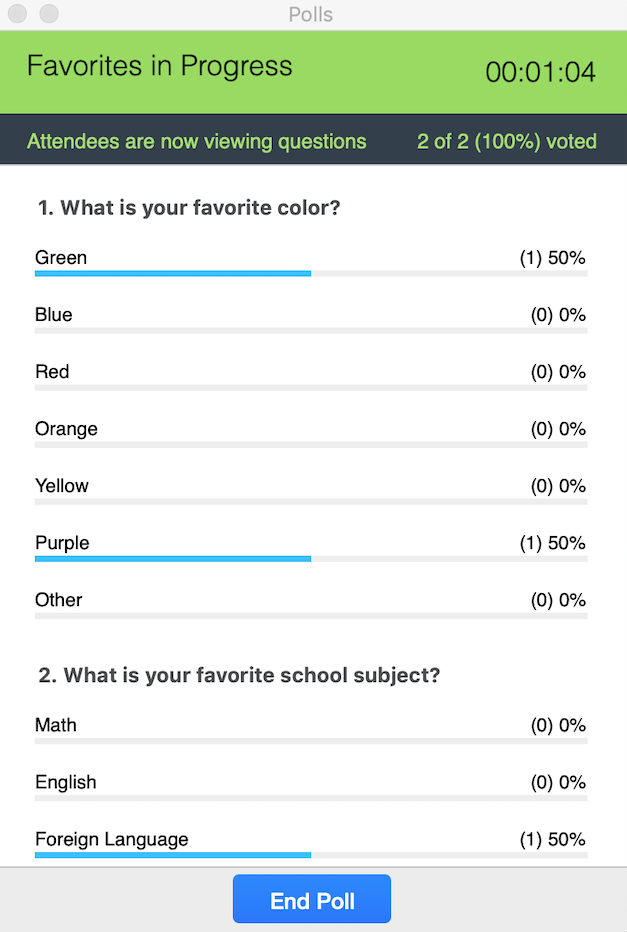
Zoomウェビナーの活用シーン
Zoomのウェビナーは小規模な利用ではなく、中〜大規模な利用を想定された仕様です。50名規模以上のセミナーや講演、全社ミーティング、研修などで利用されることが多いです。
Zoomミーティングと異なり基本はホスト側の講師やセッション参加者が視聴者に向かって話すスタイルとなるため、双方向のコミュニケーションは取りづらいですが、これまでの一般的なセミナー形式で主催する場合に活用することができます。
ZoomウェビナーはFacebookやYouTubeでのライブ配信などにも対応することができるため、事前に参加登録したユーザー以外にも参加者を増やすことも可能です。
Zoomウェビナーのメリットとデメリット
Zoomウェビナーはホスト側が参加者側をコントロールできる点がメリット
通常のWebミーティングツールの場合は、参加者のビデオが他の参加者にも確認することができたり、音声がミュートではなく、セミナーの話を遮ってしまうことが多々あります。特にウェビナーの場合は途中から入退室をする参加者が多いため、開催前にアナウンスをしていたとしても、どうしても防ぐことはできません。
Zoomウェビナーの場合は、参加者は自動でビデオオフや音声がミュートの状態で参加されるようになるため、セミナーの発表や講演を邪魔することなく自由に参加者が入退室することが可能です。また、挙手やQ&Aの管理、投票機能など参加者とコミュニケーションが取れる機能が豊富なため、円滑にセミナーを運営することができます。
Zoomウェビナーの場合は双方向でコミュニケーションが取りづらい点がデメリット
一方でZoomウェビナーのデメリットはセミナーや講演以外での利用だと適さないケースが多いという点です。大規模な研修や社内イベントなどの際にも活用することができますが、基本はホスト側から参加者への一方通行のコミュニケーションとなるため、社員同士が話をして盛り上がることや、レスポンシブに質疑応答などのやり取りが難しいです。
Zoomウェビナーを開催する方法
開催するための手順
- まずは有料プランへの申し込みが必要
- Zoomウェビナーの開催日を決めて登録しよう
- Zoomウェビナーへ参加者を追加・招待しよう
有料プランへの申し込み
Zoomウェビナーは無料プランでは利用することができず、有料アドオンを申し込む必要があります。「Zoom Events &ウェビナー」という料金プランが新しくできたため、こちらで申し込むことができます。
<ウェビナーとEVENTSの比較>
| ZOOMウェビナー | ZOOM EVENTS | |
| セッションあたりの期間 | 30時間 | 30時間 |
| セッション数 | 無制限 | 無制限 |
| イベント管理プラットフォーム(アジェンダ ビルダー、スピーカー リスト、登録) | × | ◯ |
| イベント ハブ | × | 無制限 |
| イベントタイプのオプション | 単一のセッション | 複数日、マルチトラック セッション |
| 出席者ネットワーキング | ウェビナー内チャット専用 | チャット対応イベントロビーを通じた出席者ネットワーキング |
| イベント前後に送信可能、カスタマイズ可能な E メール リマインダー | ◯ | ◯ |
| カスタマイズ可能な事前登録 | ◯ | ◯ |
| チケット発券(有料 / 無料) | × | ◯ |
| イベント ロビーのストリーミング プレビュー | × | ◯ |
| スポンサー サポート | × | ◯ |
| ライブ投票と結果 | ◯ | ◯ |
| イベント前のパネリスト準備のための実践セッション | ◯ | ◯ |
| セッション / 講演者ビデオのプレビュー | × | ◯ |
| ライブ文字起こし | ◯ | ◯ |
| 言語通訳のサポート | ◯ | ◯ |
| クラウド録画とテキスト文字起こし | ◯ | ◯ |
| パフォーマンスと視聴者のエンゲージメントに関するレポート | ◯ | ◯ |
| 連携 | ◯ | ◯ |
| プロフェッショナル サービスが利用可能 | アドオンとして | アドオンとして |
<ウェビナーとEVENTSの料金>
| 参加者規模 | ZOOMウェビナー | ZOOM EVENTS |
| 500名まで | 10,700 | 13,306 |
| 1,000名まで | 45,700 | 59,136 |
| 3,000名まで | 133,100 | 173,376 |
| 5,000名まで | 334,700 | 435,456 |
| 10,000名まで | 872,300 | 1,134,336 |
| それ以上 | 要相談 | 要相談 |
Zoomウェビナーの開催日を決めて登録しよう
Zoomにログインし、画面左側にある「ウェビナー」を選択し、「ウェビナーをスケジュールする」のボタンをクリックすると開催日を設定することができます。
Zoomウェビナーへ参加者を追加・招待しよう
マイウェビナーにログインし、対象のウェビナーを選択すると、[招待状]の項目でパネリストや参加者を追加することができます。参加者を招待する場合は[招待状のコピー]をクリックして参加するためのURLをメールなどで配布することができます。
参加者は自動もしくは手動で承認することができます。
Zoomウェビナーに参加する方法
Zoomのウェビナーには主催するホスト側から共有されたURLから参加することができます。PCやスマホから参加することが可能です。Zoomウェビナーの場合はビデオや音声共有がオフの状態で参加する仕様となっているため、誤って自分の声が参加者に聞こえてしまうという事態を避けることができ、安心です。
また、開催している時間内であれば自由に入退室が可能なため、万が一急用で遅れて参加や途中退室が必要となった際も安心です。
他のウェビナーツール
ウェビナーを開催することができるツールやセミナー配信で利用した動画素材を共有することができるプラットフォームなどが多くあります。もしZoom以外でも比較検討してみたという場合はこちらの記事もぜひ参考にしてみてください。
【厳選20社】ウェビナーツールはどこがオススメ?特徴から口コミまで徹底比較!
また、もしウェビナーについてもう少し詳しく知りたいという方はこちらの記事も参考にしてみてください。
ウェビナーはウェブで行うセミナーのこと!導入メリットから注意点まで徹底解説!
まとめ
いかがでしたでしょうか。今回はZoomウェビナーについて特徴や料金、活用の仕方についてまとめてみました。オンラインでのセミナーは多くの企業で活用が進んでおり、これまでのアプローチできなかったエリアの企業にも商談の機会が生まれます。リアルでのイベントと異なり、より参加がしやすい環境なため、効率よくリードの獲得もできるようになりました。まだウェビナーの開催したことがないという方は、この機会に検討してみても良いかもしれません。
よく読まれる記事
【初心者向け・入門編】やさしいスプレッドシートのはじめ方!Excelとの違いから活用方法まで
Googleスライドとは?利用方法からオシャレな活用法までこれ一本!
【入門編】Googleドキュメントとは?利用法から搭載機能まで徹底解説!
Googleドライブで何ができる?利用からオススメ活用まで紹介!
【入門編】PRAとはどのようなサービス?特徴から活用事例まで幅広く紹介!
[DISPLAY_ULTIMATE_SOCIAL_ICONS]


